追記:この記事は見ないほうがいい
下のページを参照してくれ!
同じ被写体の写真を4枚~5枚載せる場合であれば、ワードプレスの『ギャラリーを作成』を利用するから見栄えが悪くならない。けれども、2~3枚の写真だと見栄えが悪くなってしまう。かといって写真を立て続けに並べてしまうとギガジンみたいに記事が読みにくくなる。
んで、ここの記事で紹介されてたMoldivというアプリを使うと複数の写真を1枚の写真にまとめられるようだけど、これiPhone専用だからおれの箱じゃあ動かんかった。
そして探すこと12年、fotorというPCで動かせる似たようなソフトを見つけた。このソフトは英語だけどクズでも簡単に複数枚の写真を1つにすることができた。
作り方
インストールするまき
まずfotorのサイトから「Fotor_v2.0.2_Setup」をダウンロードする。緑のボタンを押したらDLが始まる。
イントール後、ソフトを起動して真ん中の『Collage』を選択しクリックする。
テンプレートを選ぶまき
まず、アス比(長辺と短辺の比率)を選び、次に掲載したい写真の枚数を選択する。そして、最後に好みのテンプレートを選ぶ。
写真を選んでドラッグするまき
左にある青い『Add』のボタンを押してまとめたい写真を選んで読み込む。
選んだ写真を好きな場所にドラッグさせて移動させる。ここでは写真を拡大したり部分的に移動させることもできる。
画像を保存するまき
画像を保存する方法は右メニューの『Export』→『Save to Computer』の順に選択して保存先と画像のサイズを設定して保存する。
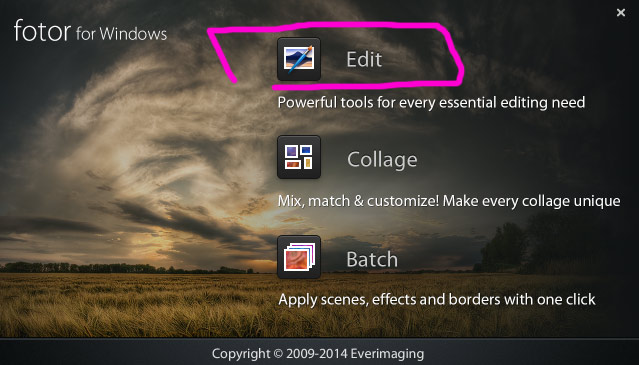
ちなみに作った写真をスタート画面の『Edit』から作った画像を開くと幸せになれるかもしれん。スタート画面は右上にある『HOME』を押せば戻れる。
ここです
アイフォンとアイパッドだと下で紹介しているアプリのほうがいいだろう。ななめってるテンプレートもある。
「これが無料!?写真加工アプリ『Moldiv』を使ってみて!!」
http://jibun.pw/
さらに高機能 クラウドの編集ソフトもすごかった
http://www.fotor.com/jp/
あとで気がついたが、DLやインスコの手間がはぶけて、さらに高機能な「クラウド版」のほうが良かった。もはやここで使い方を説明する気力はないからこちらのページを参照してくれ!


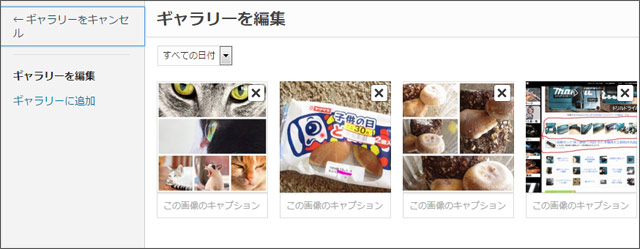
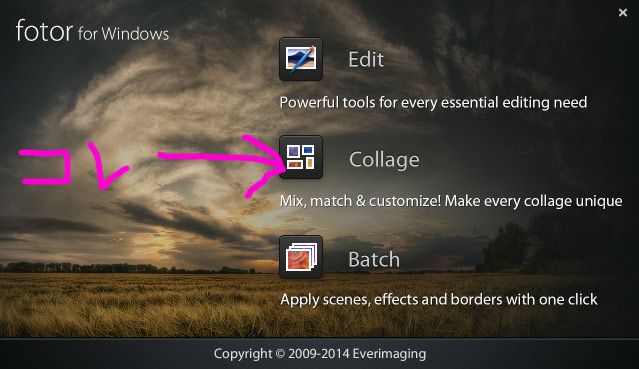
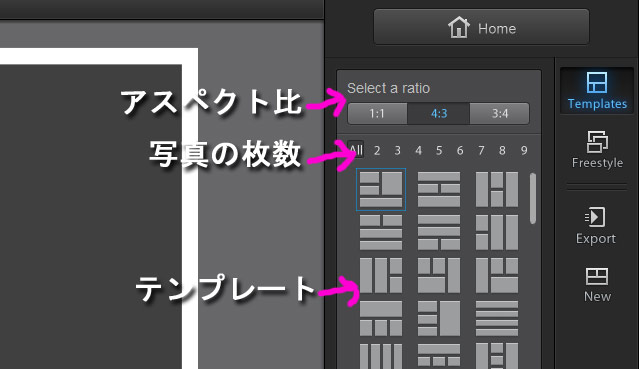
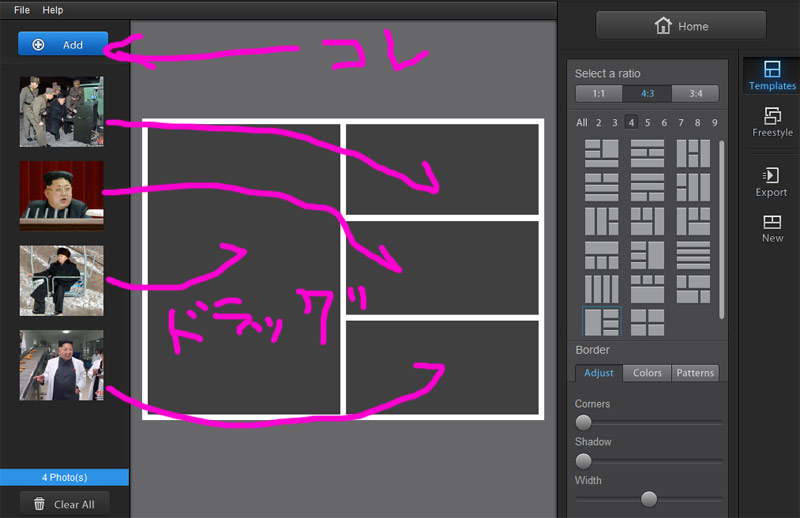
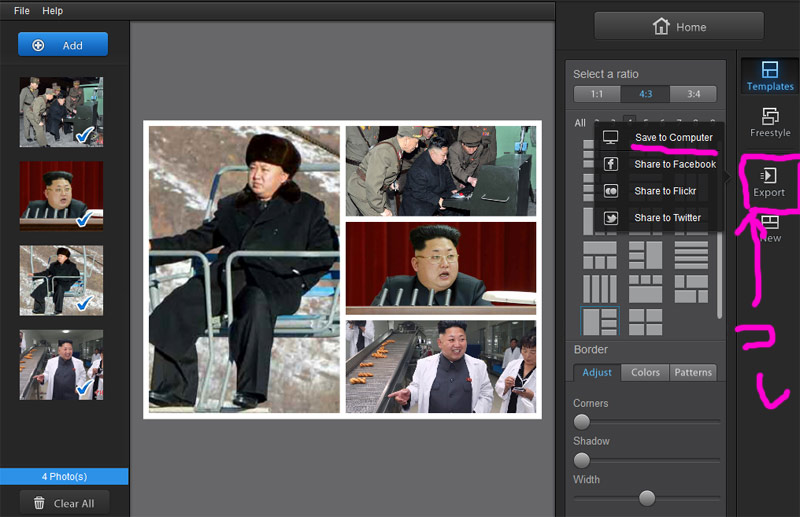





コメント
かんなちゃんからご紹介いただけるなんて幸せ者です(^o^)写真選定にセンスを感じました( ´ ▽ ` )ノ
これは良かった!よく自分で作ったハンドメイド品をこういう写真でお洒落にうpしてる人がいるからDIYのブログでも紹介できそう。これからもいいものを紹介してください!
いつもこっそり拝見しておりました!
とても参考になりましたよ。
これからも面白い記事を楽しみにしています!!
ありがとうございます。犬田さんかわいい!